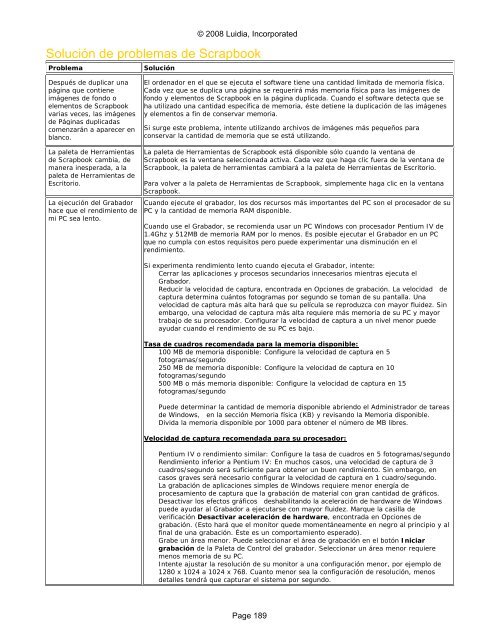Manual ebeam interactivo - La pizarra digital
Manual ebeam interactivo - La pizarra digital
Manual ebeam interactivo - La pizarra digital
You also want an ePaper? Increase the reach of your titles
YUMPU automatically turns print PDFs into web optimized ePapers that Google loves.
© 2008 Luidia, IncorporatedSolución de problemas de ScrapbookProblemaSoluciónDespués de duplicar unapágina que contieneimágenes de fondo oelementos de Scrapbookvarias veces, las imágenesde Páginas duplicadascomenzarán a aparecer enblanco.<strong>La</strong> paleta de Herramientasde Scrapbook cambia, demanera inesperada, a lapaleta de Herramientas deEscritorio.<strong>La</strong> ejecución del Grabadorhace que el rendimiento demi PC sea lento.El ordenador en el que se ejecuta el software tiene una cantidad limitada de memoria física.Cada vez que se duplica una página se requerirá más memoria física para las imágenes defondo y elementos de Scrapbook en la página duplicada. Cuando el software detecta que seha utilizado una cantidad específica de memoria, éste detiene la duplicación de las imágenesy elementos a fin de conservar memoria.Si surge este problema, intente utilizando archivos de imágenes más pequeños paraconservar la cantidad de memoria que se está utilizando.<strong>La</strong> paleta de Herramientas de Scrapbook está disponible sólo cuando la ventana deScrapbook es la ventana seleccionada activa. Cada vez que haga clic fuera de la ventana deScrapbook, la paleta de herramientas cambiará a la paleta de Herramientas de Escritorio.Para volver a la paleta de Herramientas de Scrapbook, simplemente haga clic en la ventanaScrapbook.Cuando ejecute el grabador, los dos recursos más importantes del PC son el procesador de suPC y la cantidad de memoria RAM disponible.Cuando use el Grabador, se recomienda usar un PC Windows con procesador Pentium IV de1.4Ghz y 512MB de memoria RAM por lo menos. Es posible ejecutar el Grabador en un PCque no cumpla con estos requisitos pero puede experimentar una disminución en elrendimiento.Si experimenta rendimiento lento cuando ejecuta el Grabador, intente:Cerrar las aplicaciones y procesos secundarios innecesarios mientras ejecuta elGrabador.Reducir la velocidad de captura, encontrada en Opciones de grabación. <strong>La</strong> velocidad decaptura determina cuántos fotogramas por segundo se toman de su pantalla. Unavelocidad de captura más alta hará que su película se reproduzca con mayor fluidez. Sinembargo, una velocidad de captura más alta requiere más memoria de su PC y mayortrabajo de su procesador. Configurar la velocidad de captura a un nivel menor puedeayudar cuando el rendimiento de su PC es bajo.Tasa de cuadros recomendada para la memoria disponible:100 MB de memoria disponible: Configure la velocidad de captura en 5fotogramas/segundo250 MB de memoria disponible: Configure la velocidad de captura en 10fotogramas/segundo500 MB o más memoria disponible: Configure la velocidad de captura en 15fotogramas/segundoPuede determinar la cantidad de memoria disponible abriendo el Administrador de tareasde Windows, en la sección Memoria física (KB) y revisando la Memoria disponible.Divida la memoria disponible por 1000 para obtener el número de MB libres.Velocidad de captura recomendada para su procesador:Pentium IV o rendimiento similar: Configure la tasa de cuadros en 5 fotogramas/segundoRendimiento inferior a Pentium IV: En muchos casos, una velocidad de captura de 3cuadros/segundo será suficiente para obtener un buen rendimiento. Sin embargo, encasos graves será necesario configurar la velocidad de captura en 1 cuadro/segundo.<strong>La</strong> grabación de aplicaciones simples de Windows requiere menor energía deprocesamiento de captura que la grabación de material con gran cantidad de gráficos.Desactivar los efectos gráficos deshabilitando la aceleración de hardware de Windowspuede ayudar al Grabador a ejecutarse con mayor fluidez. Marque la casilla deverificación Desactivar aceleración de hardware, encontrada en Opciones degrabación. (Esto hará que el monitor quede momentáneamente en negro al principio y alfinal de una grabación. Éste es un comportamiento esperado).Grabe un área menor. Puede seleccionar el área de grabación en el botón Iniciargrabación de la Paleta de Control del grabador. Seleccionar un área menor requieremenos memoria de su PC.Intente ajustar la resolución de su monitor a una configuración menor, por ejemplo de1280 x 1024 a 1024 x 768. Cuanto menor sea la configuración de resolución, menosdetalles tendrá que capturar el sistema por segundo.Page 189